Kako: Tether Motorola Droid X putem Bluetooth-a U sustavu Windows 7
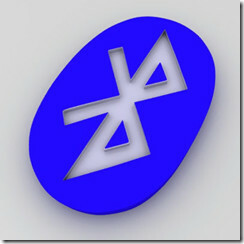
Imate li novi Motorola novi vodeći pametni telefon Droid X Android? Također ste dobili pristojan plan podataka i želite li moći dijeliti svoj brzi bežični širokopojasni internet sa svojim Windows 7 računalom putem Bluetooth-a za potpuno bežično iskustvo? Na pravom ste mjestu! U nastavku, vodit ćemo vas kroz postupak vezanja vaše podatkovne veze Droid X na vaše računalo s operativnim sustavom Windows 7 preko Bluetooth-a. Pa što čekaš? Pročitajte u cijelom našem vodiču!
Motorola Droid X nevjerojatan je uređaj u njihovoj seriji Droid koji je pomogao Motoroli da se vrati u igru sa mobitelima nakon što su ga gotovo svi zgazili drugi igrači u industriji. U slučaju da ste upravo dobili svoj Motorola Droid X, sigurno ste vidjeli značajke u paketu sa napajanjem ovog čudovišta Android uređaja. Iako Android podržava povezivanje žičanih podataka prema zadanom od Androida 2.2 Froyo nadalje, postupak korištenja Bluetooth-a u tu svrhu treba još nekoliko koraka.
Prije nego što prijeđemo na postupak, nekoliko riječi o vezivanju za one koji nisu upoznati s konceptom. Tetriranje u ovom kontekstu u osnovi je upotreba internetske veze jednog uređaja na drugi. U ovom ćemo slučaju koristiti internetsku vezu Droid X za pristup internetu s računala sa sustavom Windows 7. Ovo može biti korisno na prijenosnom računalu ili netbooku kada trebate koristiti Internet na njemu dok ste vani i blizu, a jedini izvor Interneta koji imate na raspolaganju je podatkovna veza vašeg telefona.
Spremni ste za nastavak? Ovdje je korak po korak vodič za povezivanje Bluetoothom Windows 7 s uređajem Droid X.
- Prije svega, uključite Bluetooth svog Droid X-a i učinite to uređajem koji može biti otkriven. To možete učiniti iz izbornika> Postavke, gdje možete pronaći postavke za Bluetooth.
- Na računalu sa sustavom Windows 7 idite na upravljačku ploču> Hardver i zvuk> Uređaj i pisači i pritisnite karticu "Dodaj uređaj".
- Sada pričekajte da vaše računalo otkrije vaš Droid X. Tijekom postupka otkrivanja od vas će se tražiti da unesete PIN broj na telefonu. Odaberite bilo koju opciju na zaslonu koja bi se mogla pojaviti na vašem telefonu.
- Nakon što vaše računalo otkrije vaše računalo, automatski će se instalirati upravljački programi. Pričekajte da se postupak završi.
- Idite na Uređaji i pisači u postavkama upravljačke ploče i desnom tipkom miša kliknite Droid X.
- Nakon što kliknete desnom tipkom miša, odaberite "Connect As", a zatim kliknite na "Access Point".
I evo ga! Uspješno ste povezali svoj Windows 7 preko Droid X-a i sada možete surfati internetom na računalu koristeći podatkovni plan vašeg telefona.
traži
Najnoviji Postovi
Prostor-vrijeme za iPhone: pogledajte lokaciju bilo kojeg telefona s omogućenom Internetom
Pronađite moje prijatelje od Applea (recenzirao ovdje) prilično je ...
News.me: Zbirka vijesti na temelju interesa za iPhone
Možda ćete moći pronaći mnogo čitača vijesti u iOS App Storeu, a ne...
TwittStalker: Pratite nečiji Twitter feed bez računa [Cydia]
Ima smisla biti malo svjestan privatnosti u vezi s vašim Facebook r...



![TwittStalker: Pratite nečiji Twitter feed bez računa [Cydia]](/f/bf8f959f6f871e7369213db1967e2f29.jpg?width=680&height=100)